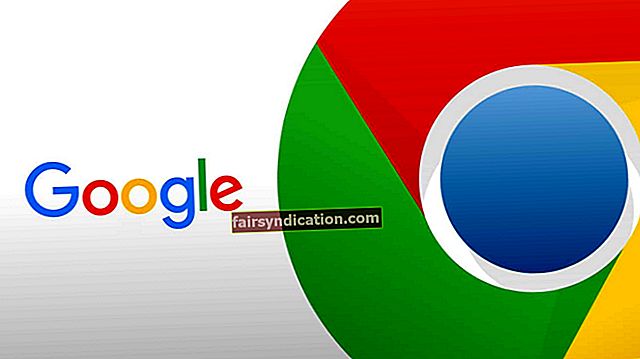Kung ang iyong NVIDIA Control Panel ay bumagsak sa iyong Windows 10 PC, hindi ka magiging masaya. Sa katunayan, ito ay isa sa pinaka nakakainis na mga isyu sa graphics card na maaari mong makasalamuha. Ano ang sanhi ng pag-crash ng Control Panel ng NVIDIA at kung paano ayusin ang pag-crash ng Nvidia Control Panel sa Windows 10 ay parehong magagandang katanungan - at sasagutin namin sila sa ibaba mismo.
Paano kung ang NVIDIA Control Panel ay nag-crash sa pagsisimula?
Maaaring may maraming mga kadahilanan sa likod ng isyu - at maraming mga posibleng solusyon sa problema. Kabilang dito ang:
- Pag-toggle ng Output Dynamic Range
- Ang pagbabago ng mga setting ng Pamamahala ng Power at Vertical Sync
- Ina-update ang iyong mga driver
Tulad ng ang NVIDIA Control Panel na talagang tumatagal ng ilang oras upang mag-crash, magkakaroon ka ng sapat na oras upang subukan ang mga pag-aayos na ito at, sana, maiwasan ang krisis sa graphics card.
Isa sa pagpipiliang: pag-toggle ng Output Dynamic Range
Ito ang unang bagay na maaari mong subukang iwasan ang pagbagsak ng Control Panel ng NVIDIA. Narito kung paano ito gawin:
- Mag-navigate sa sumusunod na landas: Ipakita> Baguhin ang resolusyon.
- Sa kanang bahagi ng panel, mag-scroll pababa upang makita ang drop-down na Output Dynamic Range.
- Mula sa drop-down na menu, i-click ang Buong.
- I-click ang Ilapat upang mai-save ang iyong mga pagbabago.
Ngayon, suriin kung ang problema ay nalutas. Kung ang iyong NVIDIA Control Panel ay nararamdaman pa rin na nag-crash, magpatuloy sa susunod na solusyon.
Pangalawang pagpipilian: pagbabago ng mga setting ng Power Management at Vertical Sync
- Ilunsad ang Control Panel ng NVIDIA at mag-navigate sa sumusunod na landas: Mga setting ng 3D> Pamahalaan ang Mga Setting ng 3D.
- Sa kanang bahagi, itakda ang Pamamahala ng Power bilang Mas gusto ang Pinakamataas na Pagganap.
- Ngayon, hanapin ang pagpipilian ng Vertical Sync at itakda ito sa Off.
- Sa kanan, hanapin ang pindutang Ilapat at i-click ito upang mai-save ang mga pagbabagong nagawa mo lamang.
Kung nagtrabaho ito, ang iyong NVIDIA Control Panel ay hindi na dapat mag-crash. Kung magpapatuloy ang problema, kakailanganin mong magpatuloy sa huling solusyon.
Ikatlong pagpipilian: pag-update ng iyong mga driver
Ang pagpapanatiling naka-update sa iyong mga driver ay isang mahalagang bahagi ng pagtiyak na ang iyong Windows PC ay tumatakbo nang maayos. Mayroong dalawang mga paraan kung saan maaari kang pumunta tungkol sa pag-update ng iyong mga driver ng system: manu-mano at awtomatiko.
Ang manu-manong pag-update ng driver ay karaniwang inirerekomenda sa mas maraming karanasan na mga gumagamit. Sangkot dito ang paghahanap ng hindi napapanahong mga driver at pag-download ng pinakabagong magagamit na mga bersyon mula sa website ng tagagawa. Kakailanganin mong i-install ang bawat driver (kung nag-a-update ka ng higit sa isa) sa iyong sarili - na maaaring maging isang proseso ng pag-ubos ng oras. Dagdag pa, kung nagkamali ka kapag ina-update ang iyong mga driver, maaaring magresulta ito sa higit pa at mas malalaking isyu para sa iyong PC.
Kung hindi mo nais na kumuha ng anumang mga panganib, maaari kang gumamit ng dalubhasang software upang gawin ang trabaho. Ang isang programa tulad ng Auslogics Driver Updater ay magpapatakbo ng isang pag-scan ng iyong mga driver ng system para sa mayroon at mga potensyal na isyu, maghanda ng isang ulat sa mga luma na o nawawalang driver na nakita nito at pagkatapos ay matulungan kang mabilis na i-update ang mga ito sa pinakabagong mga inirekumendang bersyon ng tagagawa. Ito ay isang mas mabilis at mas simpleng paraan upang magawa ang tungkol dito at magiging kapaki-pakinabang lalo na sa mga hindi gaanong karanasan sa mga gumagamit ng Windows.
Inaasahan namin na matagumpay mong nalutas ang iyong problema sa pag-crash ng NVIDIA Control Panel. Alin sa mga solusyon sa itaas ang nag-save ng araw para sa iyo? Ibahagi sa mga komento sa ibaba.